Att navigera i en överväldigande lista med sökresultat på din webbplats kan göra användarna frustrerade och förvirrade. Men frukta inte, Elementor har dig täckt! Med sin kraft och flexibilitet kan du skapa en vacker och intuitiv sökresultatsida som gör det enkelt att hitta det som användarna behöver.
Say goodbye to generic, cookie-cutter templates. In this blog post, we’ll guide you through building a WordPress custom search results page in Elementor WordPress, step by step.
Quick Overview
No more boring search result pages in your Elementor website. Here, you’ll learn the best way to customize the search result page of your WordPress website.
Tools Used: WordPress, Elementor, & ElementsKit
In most cases, you get tired of coding problems. Here we discussed how to create an advanced Elementor search results page from a visual editor.
✅ Create a fully custom search result page using drag-and-drop widgets.
✅ Style the search page layout using ElementsKit’s advanced posts widget.
✅ Control what content appears in search results, with dynamic settings.
✅ Add thumbnails, excerpts, meta info, and more to enhance the search experience.
✅ Improve usability and match the design with your site’s branding.
A well-designed search result page boosts user satisfaction and helps to increase recurring visitors.
Varför skapa din Elementor anpassade sökresultatsida?
Förlorat i ett hav av sökresultat? Generiska söksidor kan göra användare frustrerade och klicka iväg. Men det finns ett bättre sätt! Att skapa en anpassad sökresultatsida låser upp en värld av möjligheter för både dig och dina besökare. Föreställ dig en sökupplevelse som är visuellt imponerande. Det är intuitivt tydligt och laserfokuserat på att leverera exakt vad användarna behöver.
Standardsökresultatsidor tjänar ett syfte. Men de saknar ofta de anpassningsalternativ som behövs. De överensstämmer vanligtvis inte med webbplatsens unika estetik och funktionella krav. Det är här vikten av en anpassad sökresultatsida i Elementor blir uppenbar.
Customize WordPress search results page is very much convenient with Elementor.
✅ Lär dig how to use Elementor flexbox container.
Hur man skapar en sökresultatsida i Elementor: Förutsättningar
För att starta din Elementors sökresultatsida har du två viktiga saker att komma ihåg:
💡Aktivera Elementor Pro: Se till att du har Elementor Pro installerat och aktiverat.
💡Temabyggarkompatibilitet: Bekräfta att ditt tema är kompatibelt med Elementors Theme Builder.
Steg för att ställa in sökresultatsidan
Är du redo att ta bort standarden och bygga en söksida som lyser? Låt mig guida dig när du ställer in din Elementor sökresultatmall!
Skapa en ny mall för Elementor-sökresultatsida
Det första steget i att skapa en dynamisk sökresultatsida är att komma åt Elementors Theme Builder. Navigera till din WordPress-instrumentpanel, klicka på "Elementor" och välj "Temabyggare.”
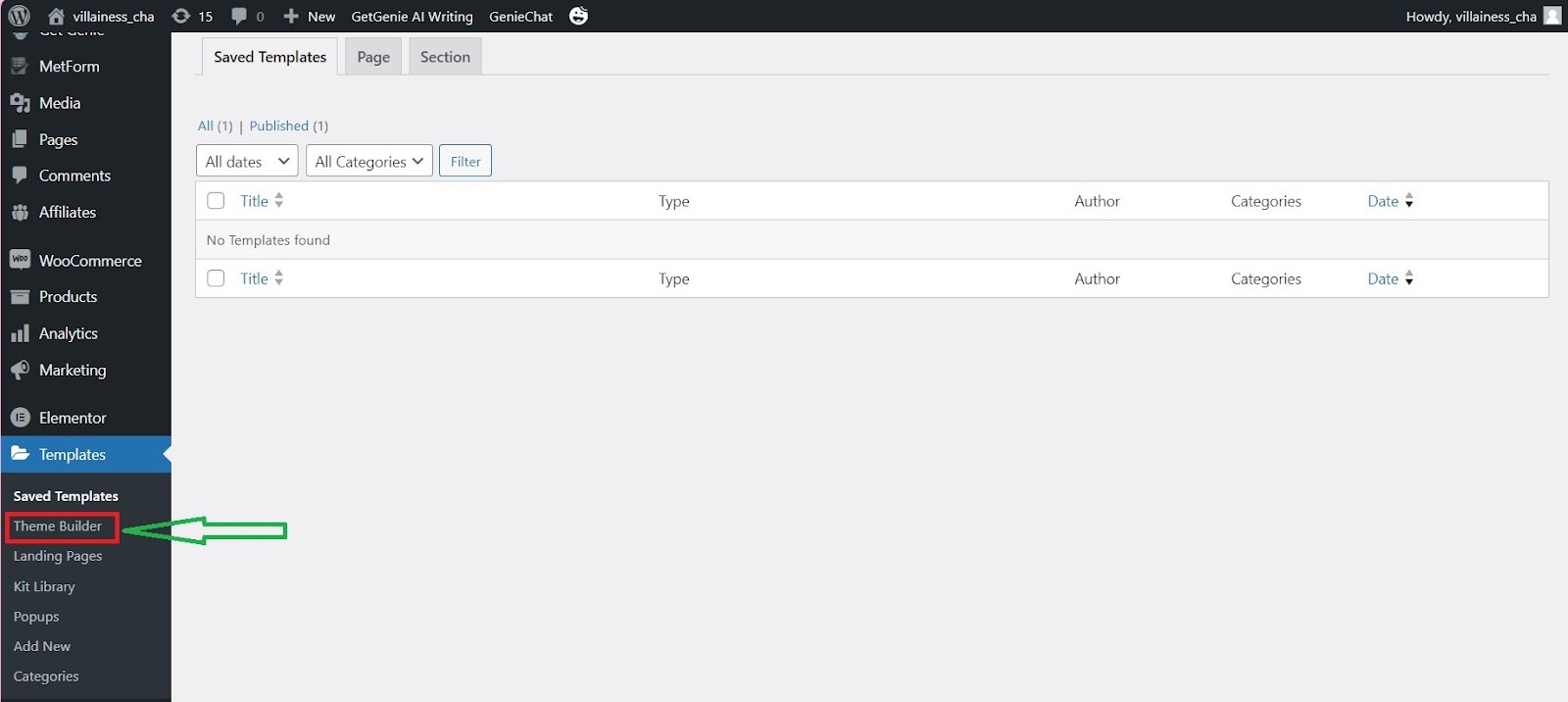
Leta efter "sökresultat” och lägg till nytt genom att klicka på plustecknet (+) eller så kan du använda en befintlig mall om så önskas. Det är här magin händer.
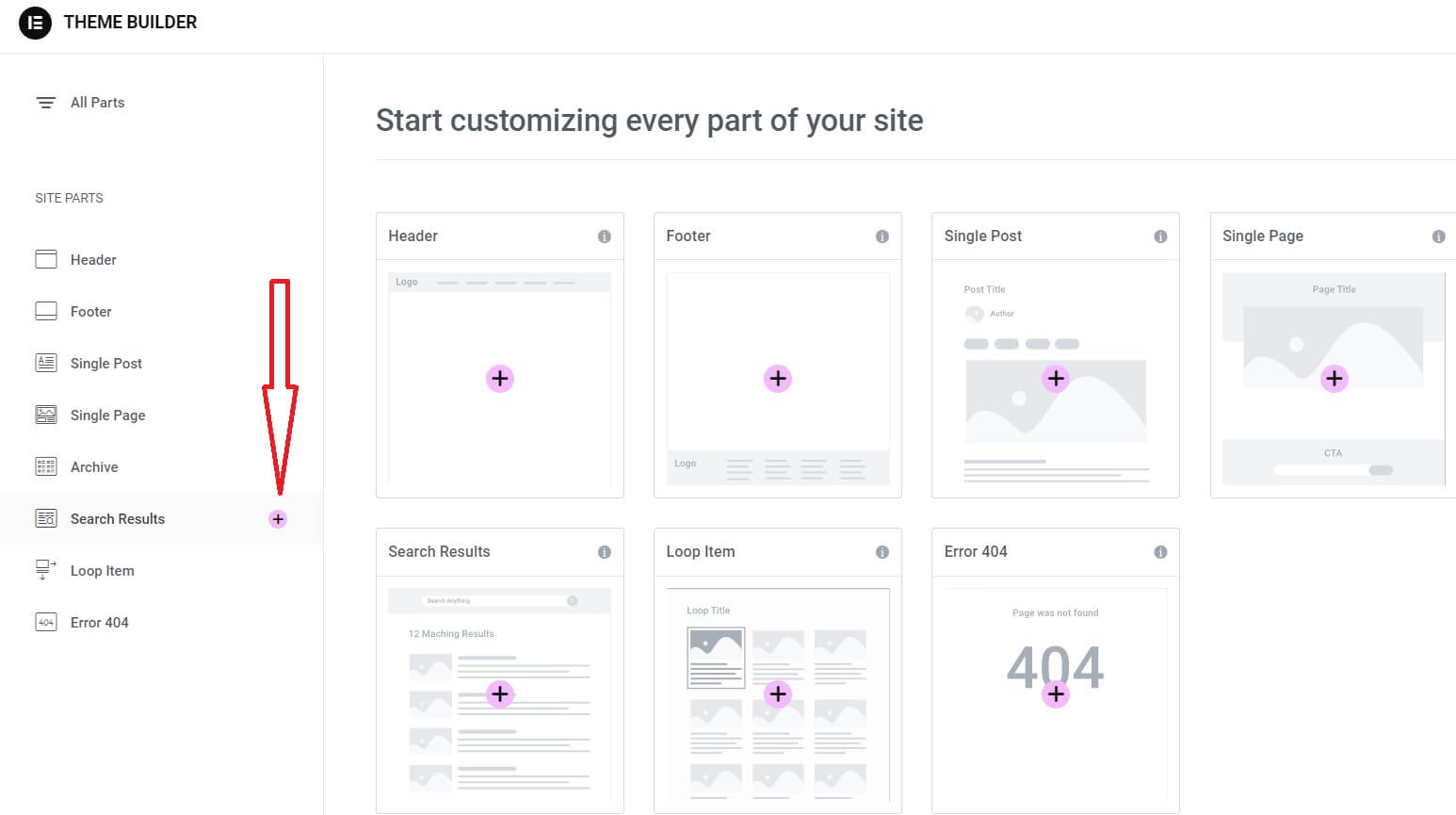
Designa sökfältet och tomt tillstånd
Väl i Theme Builder, ställ in specifika visningsvillkor för sökresultatsidan. Du måste ange din sökterm. För att göra det, leta efter "Öga"-ikonen och välj "inställningar”. Välj "Sökresultat” om det inte är valt ännu genom att gå igenom förhandsgranskningsinställningarna. Ange din sökterm.
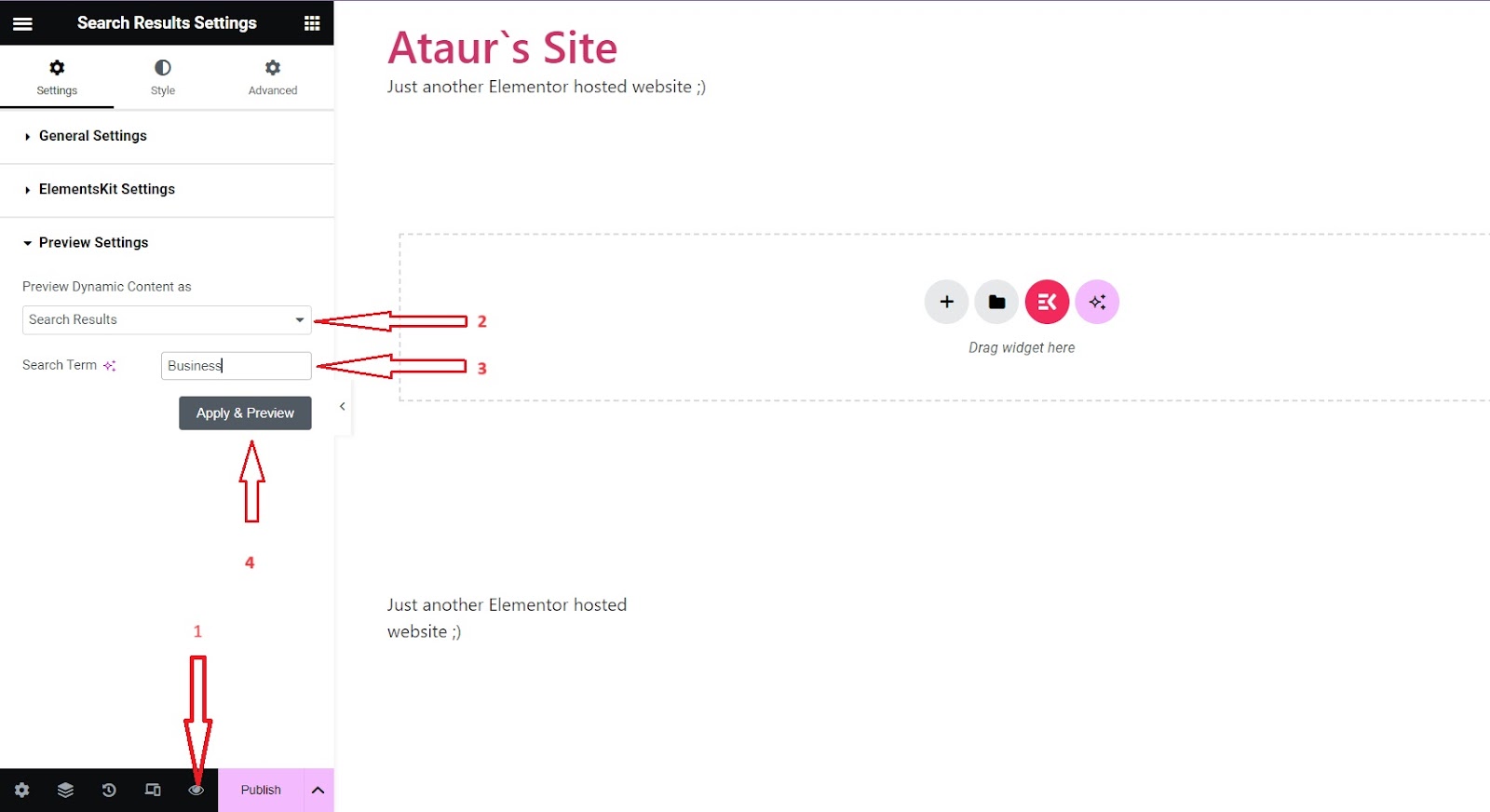
Designa dessutom en "Tomt tillstånd” meddelande för när inga resultat hittas när du anger söktermen. Klicka på widgetens innehållsflik och gå till "Avancerad” för att anpassa meddelandet när söktermen som angetts av din besökare inte hittas.
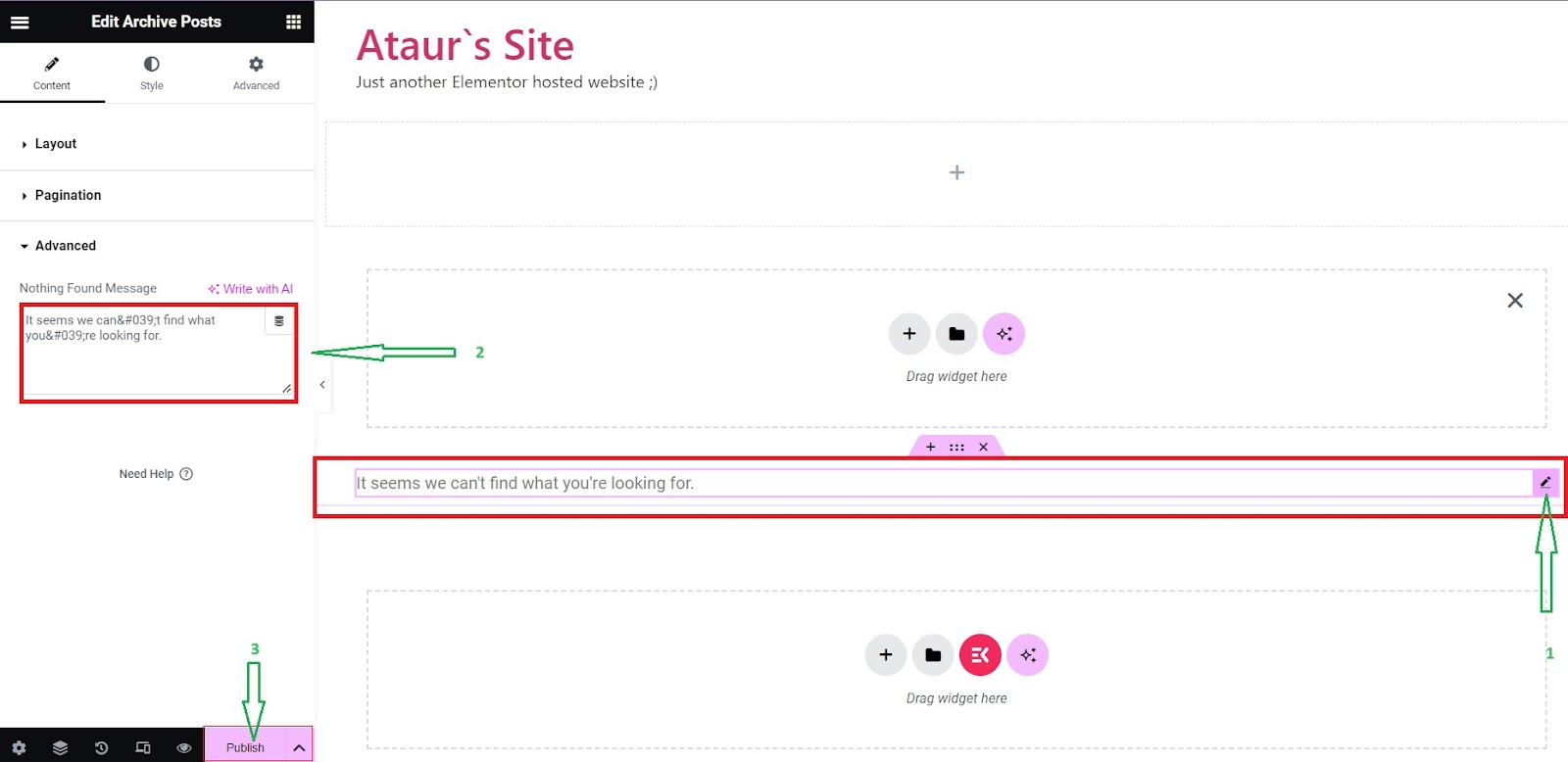
Bygg sökresultatlayouten
Låt nu din kreativitet skina när du designar din Elementor söksidamall. Elementors intuitiva dra-och-släpp-gränssnitt ger dig möjlighet att skapa visuellt tilltalande layouter. Tänk på den estetiska koherensen med resten av din webbplats för att ge en konsekvent användarupplevelse.
Du kan välja en grundläggande layoutstruktur för dina resultat (lista, rutnät, etc.). Använd dynamiska widgets som Post titel, Utdrag av inläggsinnehåll, och Utvald bild för att fylla i resultat.
Lägg till paginering om du förväntar dig många resultat.
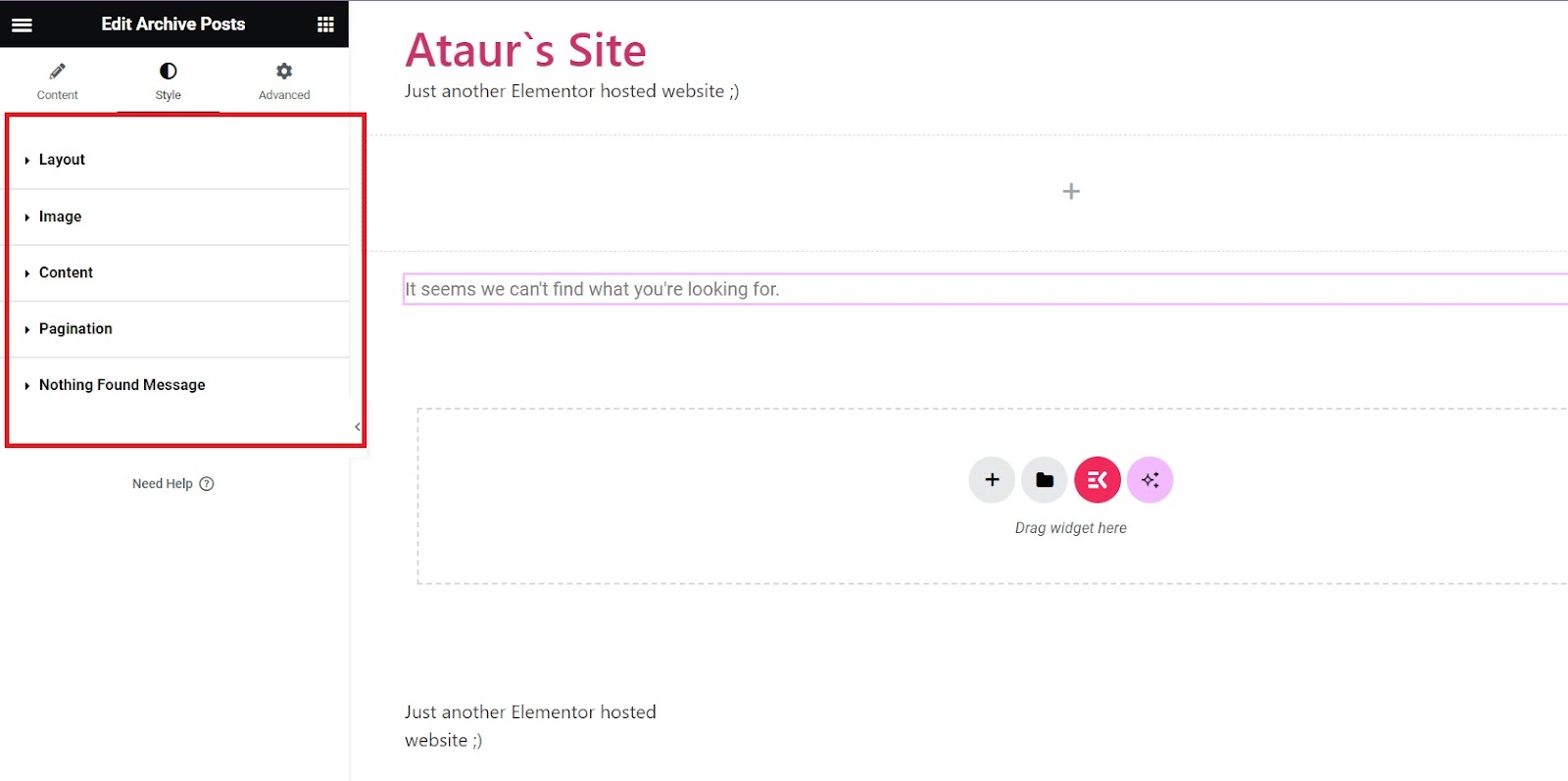
Optimera innehållsvisning
Gör dina sökresultat dynamiska genom att lägga till innehållswidgets. Använd Elementors dynamiska möjligheter för att visa relevant information baserat på användarsökningar. Detta steg säkerställer att sökresultatsidan utvecklas med din webbplats innehållsuppdateringar.
För att säkerställa att din innehållsvisning är optimerad måste du komma ihåg tre saker:
- Kontrollera utdragets längd och formatering för effektiv presentation.
- Inkludera metadata som kategorier, taggar eller datum för sammanhang.
- Överväg att integrera miniatyrbilder för visuellt tilltalande
Stil och varumärke dina resultat
Finjustera den visuella presentationen av dina sökresultat. Experimentera med typografi, färgscheman och mellanrum för att optimera läsbarheten och förbättra designen av din sökresultatsida. Du kan använda Elementors designverktyg och alternativ för visuell anpassning. En väldesignad visning av sökresultat ökar användarnas tillfredsställelse och uppmuntrar engagemang.
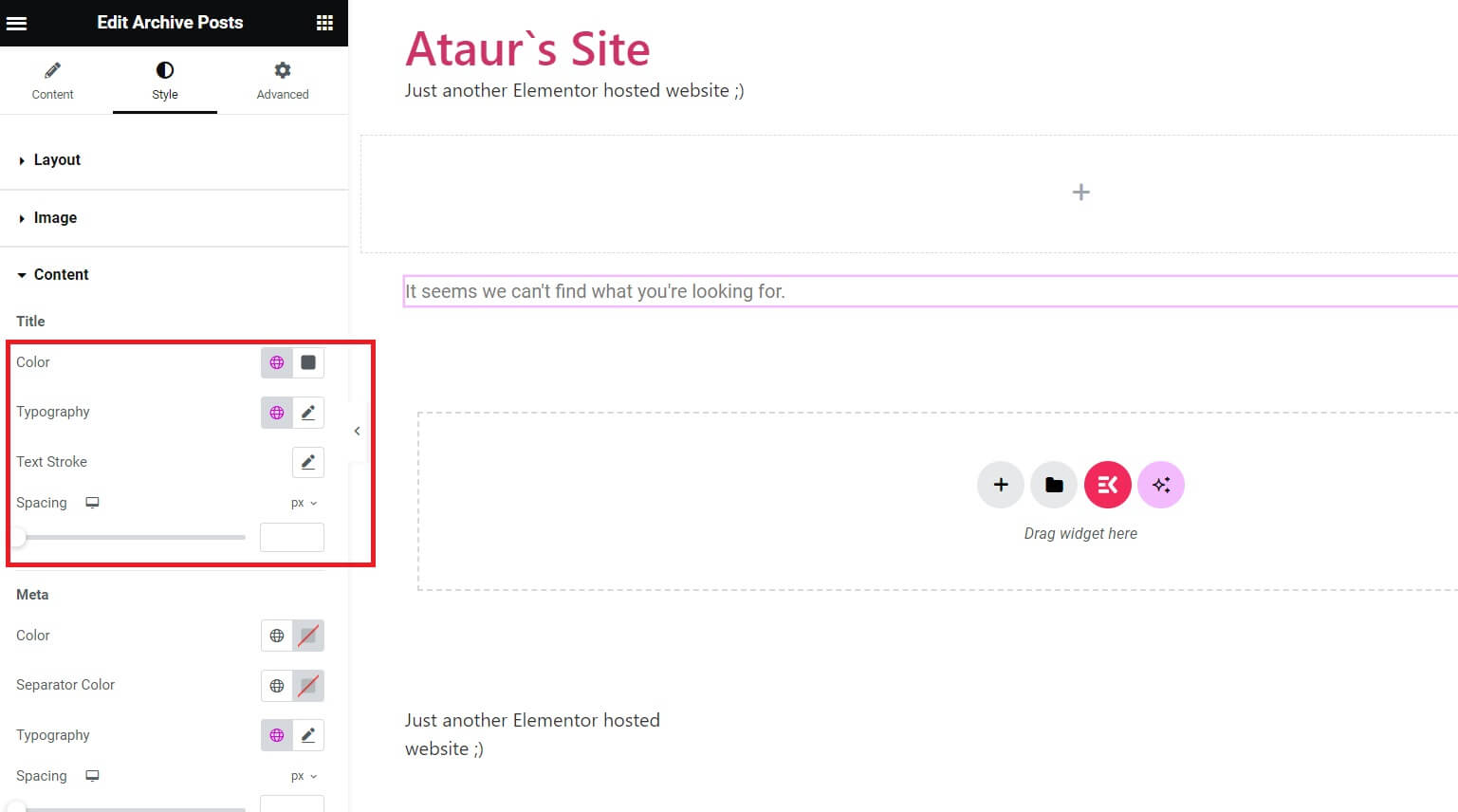
Förbättra användarupplevelsen
Gå den extra milen för att förbättra den övergripande användarupplevelsen. Inkludera funktioner som relaterade sökningar. Markera nyckelord och tillhandahåll snabblänkar till populärt innehåll. Du kan införliva "Menade du?” förslag på felstavade frågor.
För avancerad funktionalitet, överväg att integrera Elementors sökfilter och sorteringsalternativ. Det tillåter användare att förfina sina sökresultat. Detta skapar en mer skräddarsydd surfupplevelse.
Publicera och testa
När du är nöjd med din sökresultatdesign och konfigurationer, tryck på publicera-knappen. Detta gör det live på din webbplats. Men sluta inte där – testa sökresultatsidan noggrant. Gör sökningar med olika nyckelord för att säkerställa att sidan fungerar sömlöst. Se också till att sidan ger de förväntade resultaten.
Om du vill lägga till ett visningsvillkor klickar du bara på "Lägg till skick”-knappen och spara för att tillämpa ändringen.
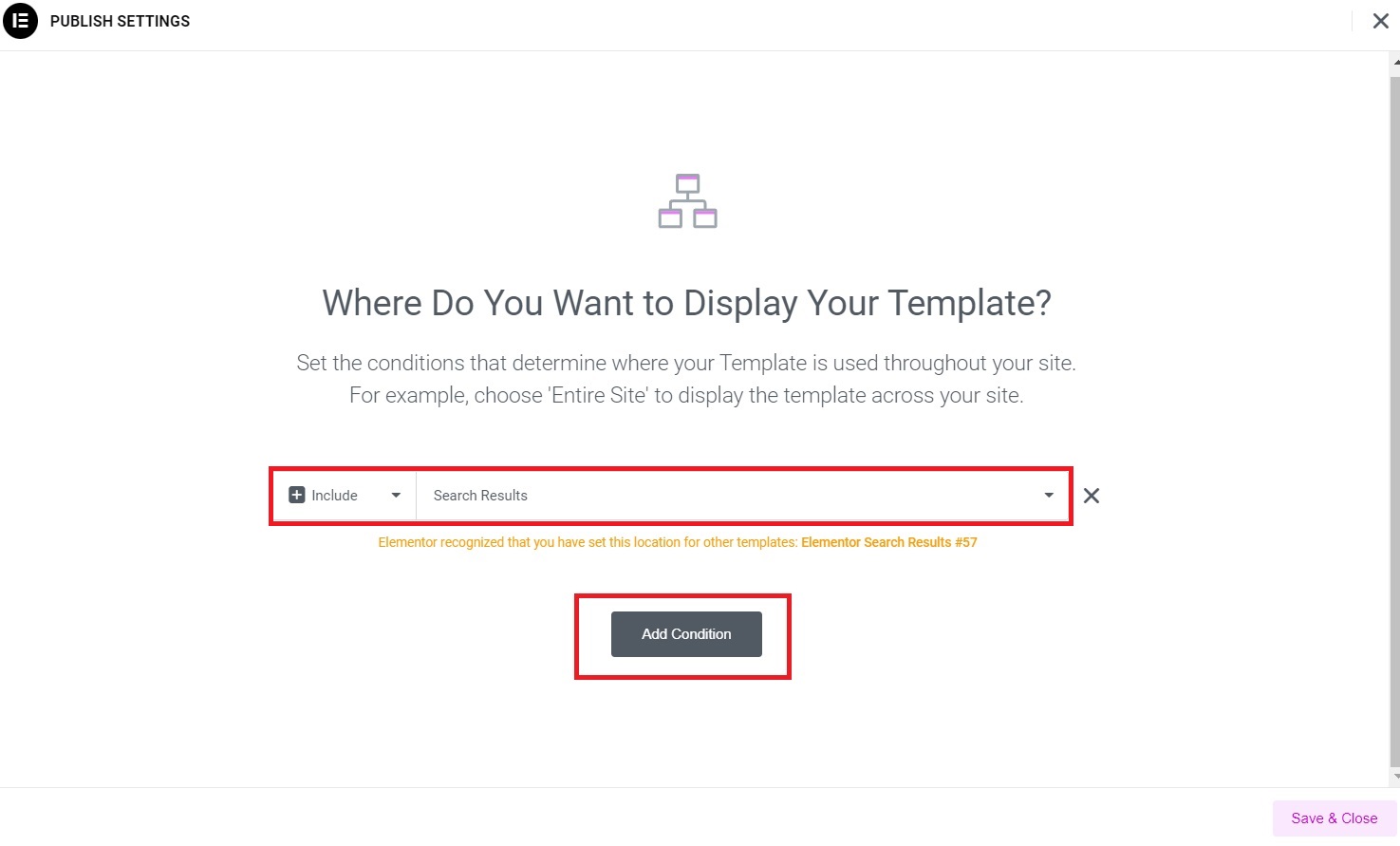
Hur man redigerar WordPress sökresultatsida i Elementor
Att förnya en sökresultatsida i WordPress inom Elementor är enkelt och kan åstadkommas genom att följa dessa steg:
1. I din instrumentpanel letar du efter "Mallar.” För att redigera din befintliga mall för sökresultatsida för WordPress, öppna antingen "Spara mallar" eller "Temabyggare.”
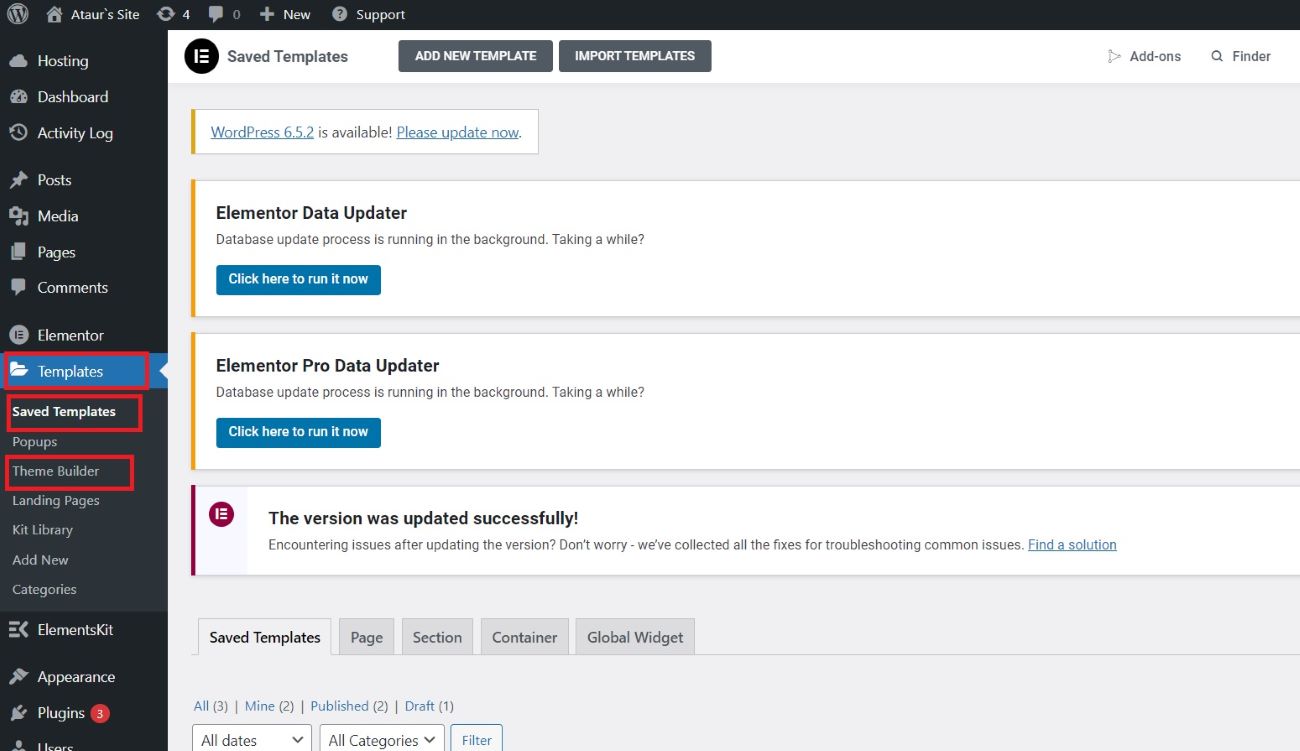
2. Om du väljer att gå med "Spara mallar," alla publicerade och även opublicerade mallar kommer att visas. Klicka sedan "Redigera med Elementor” och börja redigera din befintliga mall.
3. Å andra sidan, gå till "Temabyggare” kommer att leda dig till en sida där både publicerade och opublicerade mallar visas, som visas i bilden nedan. Klicka på Redigera ikon finns i det övre högra hörnet av din mall för att börja redigera.
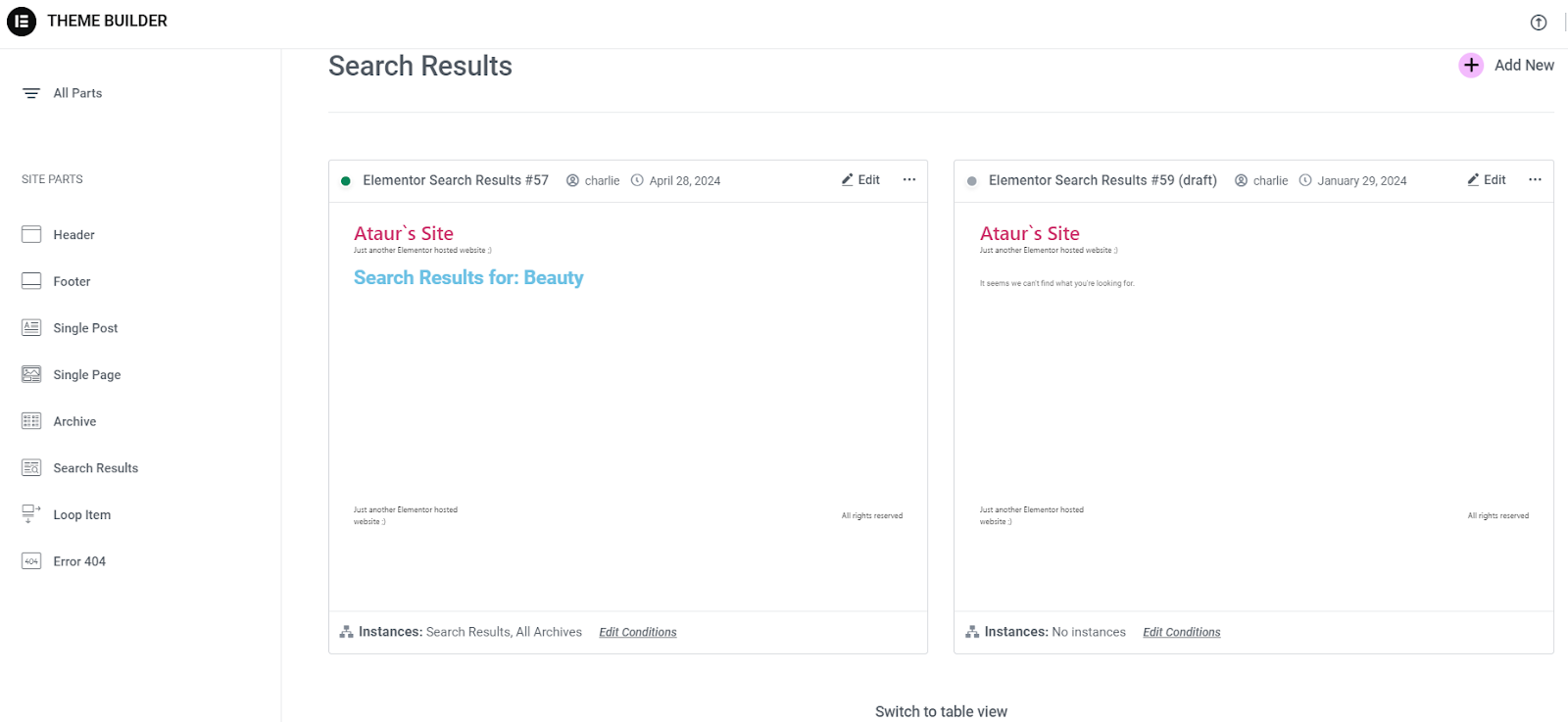
4. När du har slutfört ändringarna av sökresultatet klickar du bara på "Uppdatering" knapp.
Bonustips
För en bättre Elementor-sidbyggnad, överväg ElementsKit. Här är några övertygande skäl att överväga ElementsKit som din Elementor-sidbyggare:
- Utökat widgetbibliotek som avsevärt utökar Elementors möjligheter.
- Unika funktioner som; Mega Meny Builder, Sidhuvud och sidfot Builder, Widget Builder.
- ElementsKit ger detaljerad kontroll över stilen och beteendet hos dess widgets.
- ElementsKit prioriterar prestanda och säkerställer att dess widgets och funktioner laddas snabbt och effektivt.
- ElementsKit erbjuder en generös gratisversion med en robust uppsättning widgets, vilket gör den tillgänglig för användare med en budget.
- ElementsKit integreras sömlöst med Elementor och bibehåller sitt användarvänliga dra-och-släpp-gränssnitt.

Vanliga frågor
Kan jag använda Elementor för söksidor på vilken webbplats som helst?
Absolut! Elementor är mångsidig och kompatibel med olika plattformar. Detta gör det till ett utmärkt val för att skapa söksidor på olika webbplatser.
Finns det några fördesignade mallar för söksidor i Elementor?
Säkert! Mallbibliotek erbjuder en rad Elementors sökmallar. De ger ett försprång när det gäller att skapa visuellt tilltalande och funktionella visningar av sökresultat.
Hur säkerställer jag att min söksida är optimerad för mobilanvändare?
Att optimera för mobilen är avgörande. Använd Elementors responsiva designfunktioner. Se till att din söksida ser ut och fungerar felfritt på alla enheter.
Vilken roll spelar LSI-sökord vid optimering av söksidor?
LSI sökord förbättrar synligheten för dina sökresultat. Integrera dem naturligt i ditt innehåll för att förbättra sökmotorernas ranking.
Kan jag övervaka prestandan på min Elementor-söksida?
Absolut! Implementera analysverktyg för att spåra användarinteraktioner, sökfrågor och övergripande prestanda. Denna värdefulla information hjälper dig att fatta välgrundade beslut för ständiga förbättringar.
Är det viktigt att uppdatera och underhålla söksidan regelbundet?
Ja, underhåll och uppdatering av din söksida säkerställer att den förblir relevant och effektiv. Regelbundna uppdateringar åtgärdar eventuella problem och håller din sökfunktion på topp.
Huvudsakliga takeaway
Att skapa en mall för WordPress-sökresultatsidor i Elementor är en dynamisk process. Den kombinerar designestetik med funktionell effektivitet. Följ dessa guider för att ge användarna en kraftfull sökupplevelse. Detta kommer att höja den övergripande navigeringen och användbarheten av din WordPress-webbplats.
Använd Elementors mångsidiga funktioner för att skapa en sökresultatsida. Få den att stämma överens med din webbplats identitet och användarnas förväntningar.

![How to Create a Search Result Page in Elementor [Your Guide] (1)](https://wpmet.com/wp-content/uploads/2024/01/How-to-Create-a-Search-Result-Page-in-Elementor-Your-Guide-1.png)
Lämna ett svar